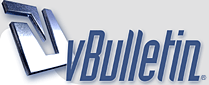
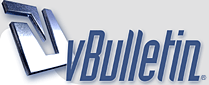 |
سلسة : كيفية استخدام الرسم البياني لمستثمر بلس ( الجزء الثاني )
بسم الله الرحمن الرحيم .. احبائي الكرام .. تكملة لسلسة كيفية استخدام الرسم البياني لمستثمر بلس سنتناول هذه المرة الجزء الثاني من هذه السلسلة .. والذي ستكون نظرة اعمق في الرسم البياني وخطوات عملية يحتاجها اي مستخدم للرسم البياني لمستثمر بلس.. اولا : كيفية اضافة وازالة المؤشرات الفنية في الرسم البياني لمستثمر بلس أ ) إنزال المؤشرات الفنية التي تحتاج إلى جزء خاص بها ، مثل ( الماكد MACD و الآر إس آي و الارون RSI ) http://www.sptsite.com/uploads/38319a1e48.jpg الخطوات 1- توجه إلى أيقونة المؤشرات الفنية في نافذة الرسم البياني واضغط عليها 2- ستظهر لك قائمة بكل المؤشرات الفنية الموجودة في مستثمر بلس ، اختر المناسب منها بالوقوف عليه ثم اضغط على الاختيار (Ok) موافق .. نلاحظ ان المؤشر المحدد يظهر في جزء خاص به في نافذة الرسم البياني .. 3- لحذف المؤشر الفني من هذا النوع ، قف على المؤشر الفني ، وإضغط على زر الماوس اليمين " Right Click " واختار الأمر " إغلاق المؤشر الحالي ". ب ) إنزال المؤشرات الفنية على نفس خط الأسعار مثل المتوسطات المتحركة والبولينجر الخطوات - قف بالماوس بجوار خط الأسعار ... أضغط بزر الفأرة ( الماوس ) اليمين ( Right Click ) من القائمة المنسدلة اختار الأمر ( إضافة / تعديل مؤشر ) قائمة زر الفأرة اليمين ( Right Click ) http://www.sptsite.com/uploads/bcc41189e0.jpg سيتم فتح نافذة إدارة المؤشرات ( Formula Manager ) والتي تستطيع منها إختيار المؤشرات التي تناسبك من إحدى الخيارات المتاحة كما هو موضح في الصورة أدناه . http://www.sptsite.com/uploads/7886f7b12f.jpg لحذف المؤشر الفني الذي ينزل ويرتبط بخط الأسعار ، اضغط بزر الماوس اليمين " Right Click" واختار الأمر " تعديل / إضافة مؤشر " بمجرد ظهور نافذة إدارة المؤشرات ( Formula Manager ) حدد المؤشر الفني الذي تريد حذفه من الزاوية البيضاء التي يظهر اسمه فيها ... ومن ثم اختر الأمر Delete كما هو موضح في الصورة . ثانيا : كيفية التحكم في الوان واحجام خطوط وخلفيات المؤشرات الفنية والباراميترز الخاصة بها أ ) التحكم في الوان واحجام وخطوط المؤشرات الفنية يتم الضغط على المؤشر المراد التحكم في خصائصه بضغطة مزدوجة " دبل كليك " تظهر لك نافذة " محرر الالوان " والتي من خلالها يمكنك التحكم في خصائص المؤشر http://www.sptsite.com/uploads/6314f88ac5.jpg كما تشير الصورة يتضح لنا ان رقم ( 1 ) يمكنك التحكم في الوان المؤشر بحيث تختار لون الصعود ولون الهبوط بالالوان التي تريدها رقم ( 2 ) تمكنك هذه الخاصية من التحكم في حجم ونمط خط المؤشر الفني رقم ( 3 ) يشير الى التحكم في شفافية المؤشر الذي يحتوي على ظل مثل منطقة البولينجر " Area BB " بحيث يمكن تخفيف درجة اللون او زيادتها مع ملاحظة ان لون الفرشة هو لون الظل . ملاحظة : لاحظ ان القائمة المنسدلة في محرر الالوان تحت مسمى المؤشرات تحتوي على كل خطوط المؤشرات الفنية الموجودة على الرسم البياني والتي تمكنك من تغييرها دفعة واحدة من خلال الانتقال بينهما . بعد عمل كل التغيرات يتم الضغط على موافق .. ملاحظة ... يمكن التحكم في الوان الشموع من خلال الضغط عليها دبل كليك وظهور نافذة محرر الالوان ومن ثم التحكم في خصائص الشمعة بنفس طريقة المؤشرات الفنية . ب ) التحكم في الباراميترز الخاصة بالمؤشرات الفنية http://www.sptsite.com/uploads/f110bd2d46.jpg عند انزال المؤشر الفني باحدى الطرق المذكورة اعلاه يتم تحديد الباراميترز لاي مؤشر من خلال نافذة " Select formula " كما هو موضوع في الصورة .. واخيرا .. بعد عمل كل التغيرات اللازمة في الرسم البياني لاي شركة تحتاج الى حفظ هذه الاعدادات باحدى طريقتين حفظ كقالب افتراضي او حفظ القالب باسم .. موضحة التفاصيل ادناه http://www.sptsite.com/uploads/cd1c3ab676.jpg 1- حفظ كقالب : وهي عبارة عن حفظ التغيرات في الرسم البياني على كل الشركات 2- حفظ القالب باسم : وهي عبارة عن تخصيص التغيرات في الرسم البياني لشركة معينة دون سواها . 3- تحميل قالب : عند حفظ الرسم البياني لشركة معينة كقالب باسم يتم استرجاعها لاحقا من خلال الضغط على تحميل قالب .. تظهر نافذة يتم من خلالها تحديد مكان القالب - يتم اختيار القالب المراد ومن ثم - تحميل .. احبائي هذا كان الجزء الثاني من سلسلة الدروس التوضيحية حول كيفية استخدام مستثمر بلس والرسم البياني الخاص به وإن شاء الله الأسبوع القادم سوف نستعرض الجزء الثالث والذي سنتناول فيه التالي : ماذا تعرف عن مؤشرات المسح الذكية في مستثمر بلس وطريقة عملها . سنستعرض اهم مؤشرات مستثمر بلس التي يمكن الاستفادة منها في المضاربة اللحظية . تحياتي .. |
رد: سلسة : كيفية استخدام الرسم البياني لمستثمر بلس ( الجزء الثاني )
بارك الله فيك
جهد جدا كبير تشكر عليه |
رد: سلسة : كيفية استخدام الرسم البياني لمستثمر بلس ( الجزء الثاني )
بارك الله فيك
|
رد: سلسة : كيفية استخدام الرسم البياني لمستثمر بلس ( الجزء الثاني )
اقتباس:
مشكورر اخي الكريم .. تحياتي :36_3_11: اقتباس:
بارك الله فيك اخي الكريم ..... شاكر لك مرورك |
رد: سلسة : كيفية استخدام الرسم البياني لمستثمر بلس ( الجزء الثاني )
الله يرضى عليك يا اخي
جهد تشكر عليه ,, |
رد: سلسة : كيفية استخدام الرسم البياني لمستثمر بلس ( الجزء الثاني )
بارك الله فيك ... <!-- / message --> |
رد: سلسة : كيفية استخدام الرسم البياني لمستثمر بلس ( الجزء الثاني )
ماشاء الله بارك الله |
رد: سلسة : كيفية استخدام الرسم البياني لمستثمر بلس ( الجزء الثاني )
بارك الله فيك
|
رد: سلسة : كيفية استخدام الرسم البياني لمستثمر بلس ( الجزء الثاني )
بارك الله فيك <!-- / message --> |
رد: سلسة : كيفية استخدام الرسم البياني لمستثمر بلس ( الجزء الثاني )
جزاك اله خير وبارك فيك
|
| الساعة الآن 01:24 AM |
Powered by vBulletin® Copyright ©2000 - 2024, Jelsoft Enterprises Ltd
Protected by
Mt.AtSh